太阳光形图标非常好绘制。就是星形调增一下尖锐度就可以了,让一个圆周围多一点三角形即可。更多下载请点击ppt家园。
ppt模板文章推荐:
PPT怎么绘制扳手工具图标
ppt怎么制作头戴式耳机图标
ppt怎么绘制灯泡图标
1、打开PPT2019,点击插入。如图:
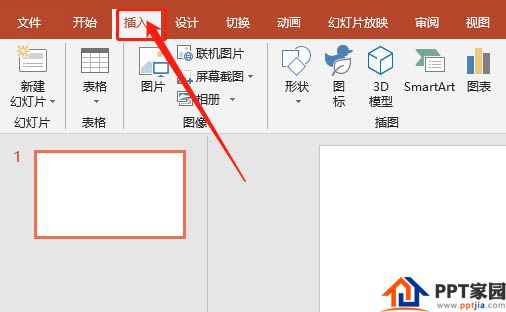
2、选择形状。如图:
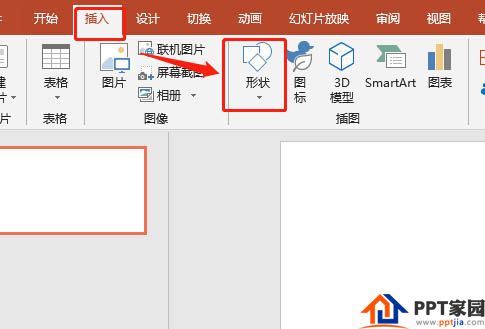
3、形状中选择星形。如图:
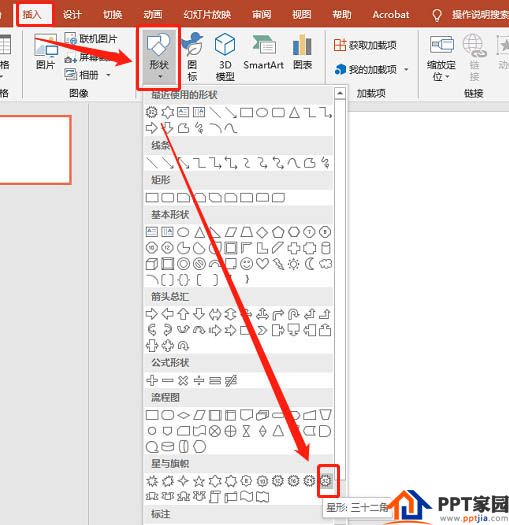
4、按住Shift键插入正边形。如图:
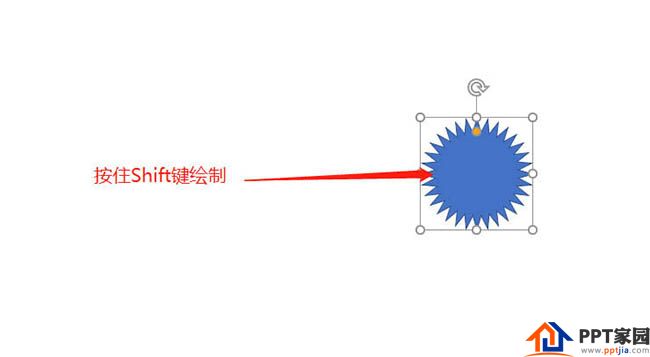
5、调整图形尖锐度。如图:
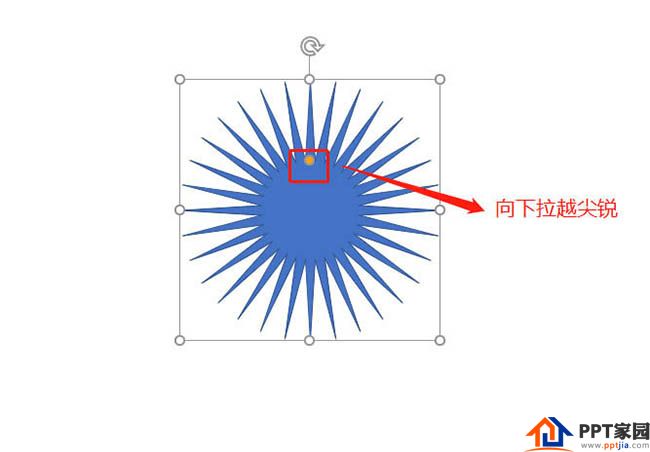
6、设定形状格式。如图:
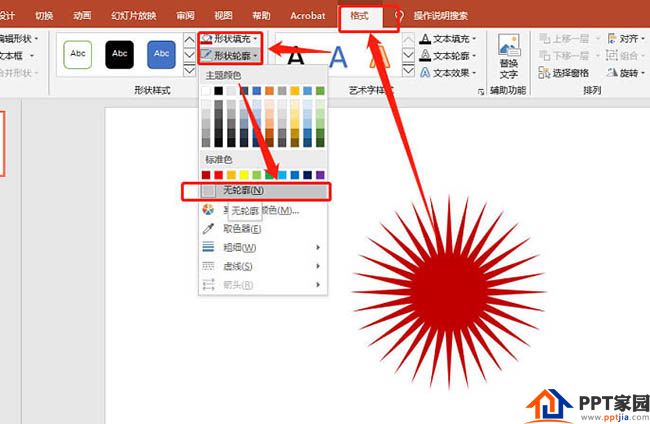
文章为用户上传,仅供非商业浏览。发布者:Lomu,转转请注明出处: https://www.daogebangong.com/articles/detail/How%20to%20draw%20a%20glowing%20sun%20icon%20in%20PPT.html

 支付宝扫一扫
支付宝扫一扫 
评论列表(196条)
测试